新电脑重装系统怎么做,新电脑如何使用U盘重装系统
电脑已经成为了日常生活中的必需品。不少用户刚刚买了新电脑,而现在新电脑基本上都是自带win10系统或是预装win10系统,对于习惯使用win7系统的用户来说,将电脑重装回自己习惯使用的系统是一件很重要的事。但很多用户却不知道如何重装成自己喜欢的系统。新电脑应该如何进行重装系统呢?下面就让小编为大家带来U盘重装新电脑系统教程。
准备工作:
1、制作U盘PE启动盘
2、设置U盘启动设置
3、下载系统镜像
重装步骤:
1.插入U盘启动盘,启动电脑时按F12、F11、Esc等快捷键打开启动菜单,选择USB选项回车。
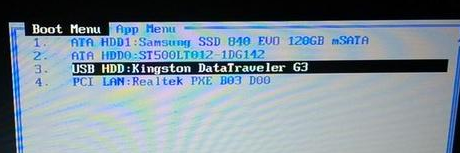
2.启动进入U盘主页面,选择【02】启动进入PE系统。
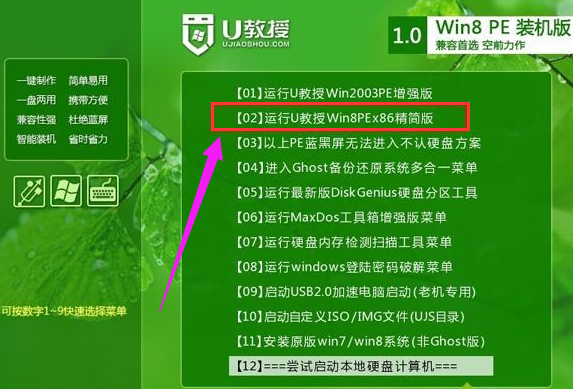
3.在PE系统下打开DiskGenius分区工具,选择硬盘,点击【快速分区】。
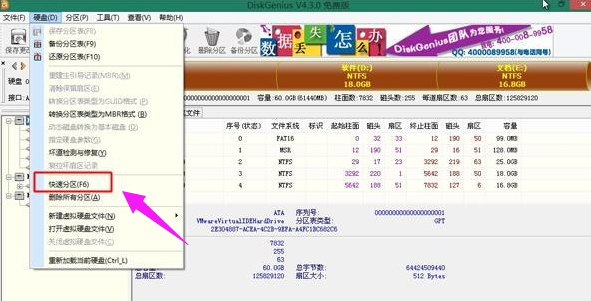
4.设置分区的数目,比如是3或4,然后设置每个分区的大小,C盘建议50G以上,如果是固态硬盘,要勾选“对齐分区”,2048和4096都是4k对齐,一般2048即可,2048是原版win7默认的4k对齐方式,点击确定,进行格式化。
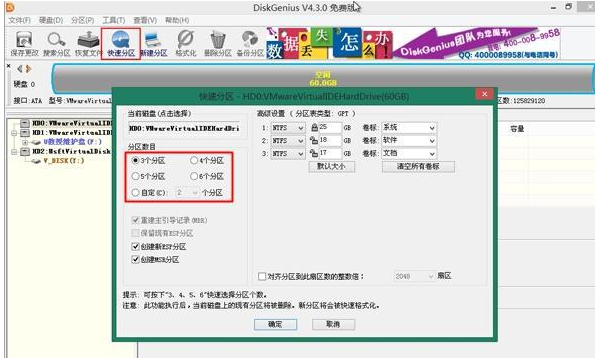
5.分区之后,运行【PE一键装机】,默认会加载映像路径,选择安装在C盘,确定。
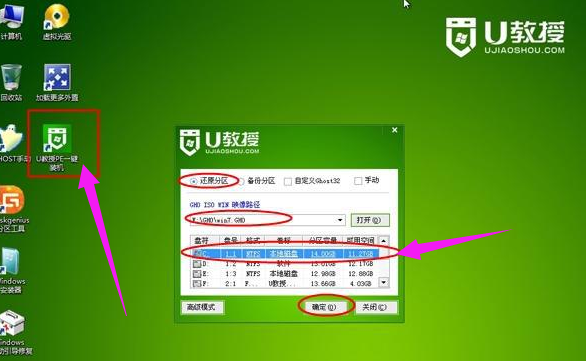
6.转到以下界面,进行系统安装。安装完成后会进行数次重启,之后即可进入重装好的系统。
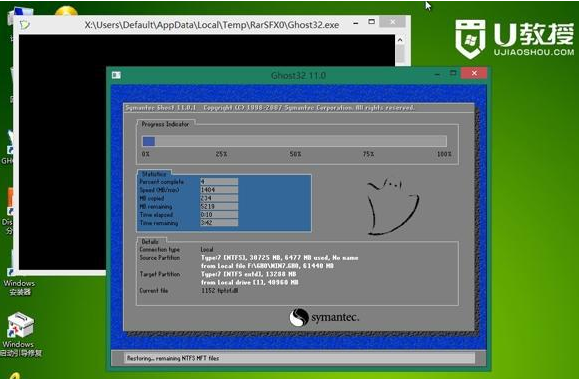
以上就是小编为大家带来的U盘重装新电脑系统教程。如果想要为新电脑重装系统,可以通过小熊一键重装系统制作U盘启动盘,在PE系统内进行分区即可进行系统重装。
Win10教程查看更多

怎么简单安装win10系统? 2021-10-08 查看详情

演示电脑怎么在线重装win10系统? 2021-10-05 查看详情

电脑新手应该如何重装win10系统? 2021-10-05 查看详情

电脑系统坏了怎么重装系统? 2021-09-24 查看详情
重装系统教程查看更多










